excel表格vlookup函数怎么用_excel表格vlookup函数的使用方法
- WBOYWBOYWBOYWBOYWBOYWBOYWBOYWBOYWBOYWBOYWBOYWBOYWB转载
- 2024-04-24 14:25:36679浏览
Excel表格中的VLOOKUP函数是查找和提取特定值的有力工具。本指南将深入解析VLOOKUP函数的工作原理,包括其语法、参数和常见的用例。通过逐步的说明和示例,我们将探索如何使用VLOOKUP在表格中查找匹配值并返回相应的数据。无论您是Excel新手还是经验丰富的用户,本指南都能帮助您充分利用VLOOKUP的强大功能。
1、首先打开excel软件(如图所示)。
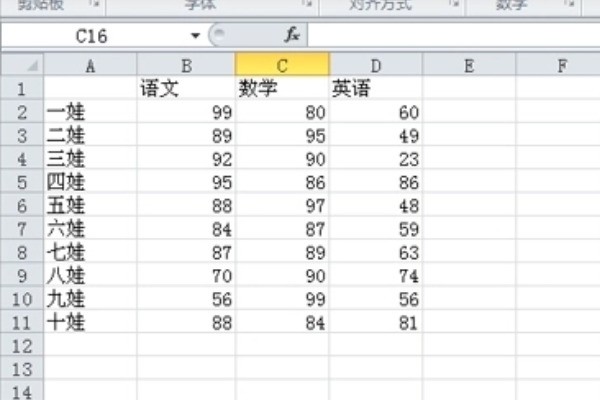
2、选中要填写结果的单元格,点击工具栏上面的公式,在公式下面一栏在最左边找到插入函数(如图所示)。
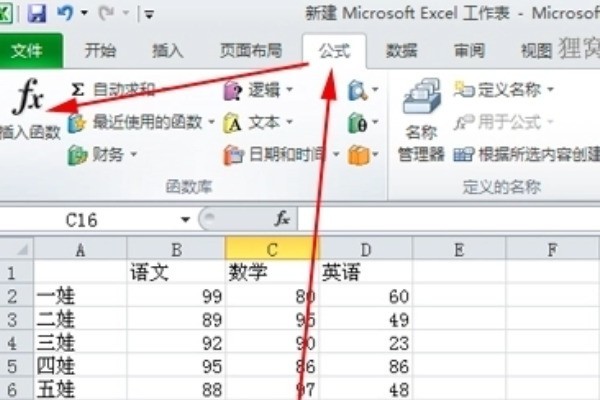
3、点击插入函数,弹出函数插入面板,如果原来没用过vlookup函数那你可以在搜索函数那里直接输入vlookup,点击右边的转到按钮就会帮你找到vlookup函数,如果你之前用过这函数,那它就会显示在常用函数那里(如图所示)。
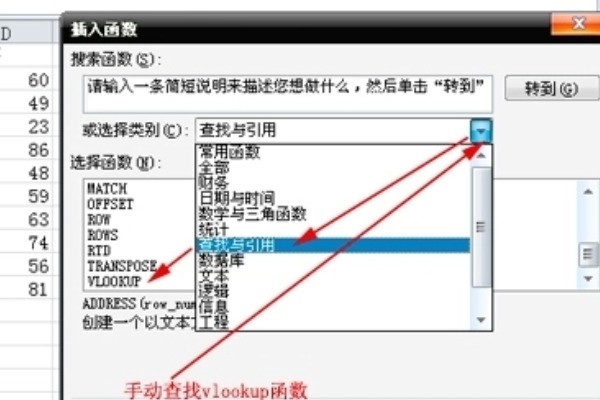
4、查找到vlookup函数后双击其进入vlookup函数设置界面,其上面有四个参数:lookup_value就是你要查找的对象(如图所示)。
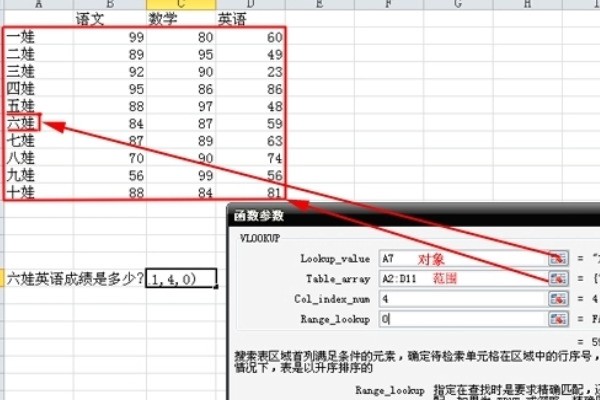
5、vlookup函数就会根据你给出的【坐标】,查找出你想要的数据啦(如图所示)。
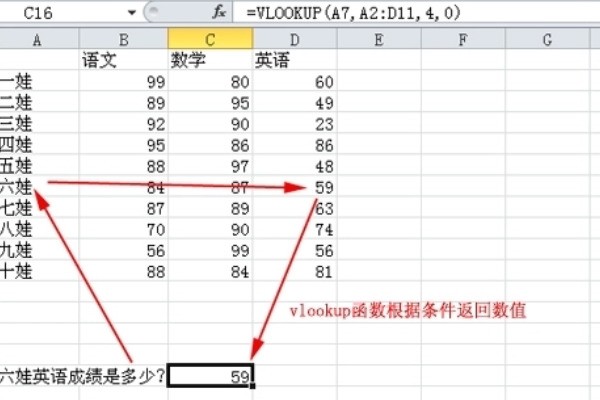
以上是excel表格vlookup函数怎么用_excel表格vlookup函数的使用方法的详细内容。更多信息请关注PHP中文网其他相关文章!
声明:
本文转载于:zol.com.cn。如有侵权,请联系admin@php.cn删除

